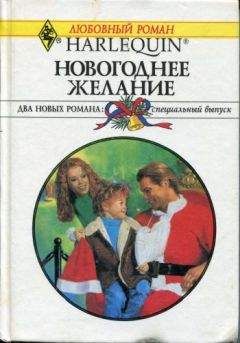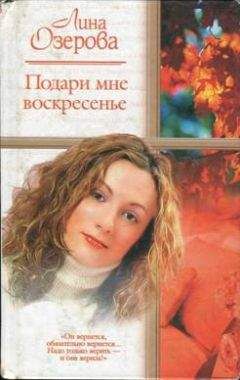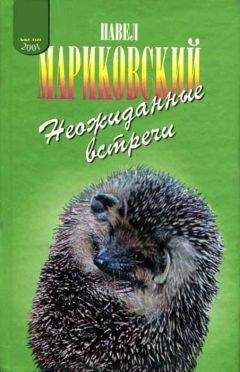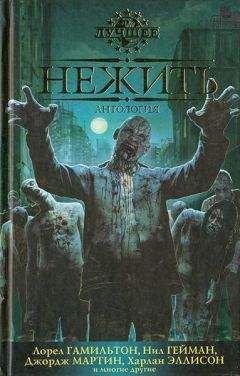Александр Днепров - Microsoft Access 2007
Предварительный просмотр и печать отчета
Перед тем как отправить отчет на печать, целесообразно его предварительно просмотреть и убедиться в его правильности, а в случае обнаружения неточностей или ошибок внести определенные изменения в содержание отчета. Приложение Access 2007 предоставляет возможность выполнения всех этих действий.
Просмотреть нужный отчет перед печатью можно в режиме предварительного просмотра отчета. Целью такого просмотра является проверка данных отчета. Перейти в режим предварительного просмотра отчета можно несколькими способами.
• Выделить в области переходов необходимый отчет, а затем щелчком правой кнопки мыши вызвать контекстное меню, в котором выбрать команду Предварительный просмотр .
• Выделить в области переходов требуемый отчет и нажать кнопку Microsoft Office , после чего последовательно выбрать команды Печать и Предварительный просмотр .
• Если нужный отчет уже открыт, перейти в режим предварительного просмотра можно нажатием кнопки Предварительный просмотр , расположенной в правой части строки состояния Access.
Пример отчета, представленного в режиме предварительного просмотра, изображен на рис. 7.31.
Рис. 7.31. Пример отчета в режиме предварительного просмотра
Для просмотра страниц отчета используются кнопки перехода по записям. Для удобства просмотра отчета в данном режиме можно устанавливать масштаб отображения отчета и количество страниц отчета, располагаемых на одном листе.
1. Чтобы изменить масштаб отображения отчета, необходимо перейти на вкладку Предварительный просмотр в группу Масштаб (рис. 7.32).
Рис. 7.32. Группа Масштаб2. Затем следует задать нужное количество страниц, отображаемых при просмотре. Чтобы одновременно просмотреть две страницы, нужно нажать кнопку Две страницы ; для просмотра на одном листе более двух страниц следует нажать кнопку Другие страницы , а затем выбрать требуемое количество страниц.
Изменение параметров страниц отчета осуществляется с помощью окна Параметры страницы . Чтобы вызвать это окно, можно воспользоваться одним из двух способов.
• На вкладке Предварительный просмотр в группе Печать нажатием кнопки Печать необходимо вызвать окно Печать . Это окно можно также вызвать, используя сочетание клавиш Ctrl+P . Затем в окне Печать следует нажать кнопку Настройка , после чего появится окно Параметры страницы .
• Нажать кнопку Параметры страницы , расположенную на вкладке Предварительный просмотр в группе Разметка страницы .
3. В окне Параметры страницы нужно задать ориентацию страниц, параметры печати, такие как границы полей и размер бумаги, параметры сетки.
4. Если на печать необходимо вывести только данные, содержащиеся в отчете, следует установить флажок Печатать только данные .
5. После выбора параметров необходимо нажать кнопку OК .
Дальнейшая печать отчета осуществляется из окна Печать .
Если данные отчета были проверены ранее или пользователь абсолютно уверен в их правильности, направляемый на печать отчет можно не открывать в режиме предварительного просмотра. Чтобы готовый отчет сразу отправить на печать, достаточно выделить его в области переходов. Затем щелчком правой кнопкой мыши нужно вызвать контекстное меню, в котором выбрать команду Печать и нажать кнопку OК .Резюме
В данной главе были рассмотрены основные способы создания и редактирования отчетов в программе Access 2007. После прочтения этой главы вы узнали, что главным назначением отчета является представление содержащихся в таблицах данных в более удобном и наглядном виде.
Вы получили определенные навыки создания отчетов с помощью средства Отчет и с использованием мастера отчетов. Узнали, что существует два режима редактирования отчетов: режим макета и режим конструктора, причем выбор одного из них зависит от поставленных перед вами задач. Режим макета является более наглядным, и его удобно использовать для формирования внешнего вида отчета, а режим конструктора предпочтителен в случае необходимости внесения изменений в структуру отчета.
Значительная часть этой главы посвящена определению свойств отчета и его структуры. Освоение этих параметров позволит вам наиболее эффективно использовать предоставляемые Access 2007 возможности по работе с отчетами. Изучив разделы главы, посвященные элементам управления отчета, вы не только научились пользоваться различными элементами, но и узнали об их основном назначении и способах форматирования. Кроме того, вы ознакомились с процессом преобразования отчетов в различные форматы данных и научились форматировать готовые отчеты для печати.